
【YouTube】チャンネル登録URLを作成するには?上手な活用法も
Contents[OPEN]
【YouTube】チャンネル登録URLを作成する方法
それでは、YouTubeのチャンネル登録URLの作成方法について説明します。
一度作れば変わることがなく、繰り返し使うことができます。
忘れることのないよう、どこかにコピーしておくと便利です。
まずは自分のチャンネルIDを確認!
チャンネル登録用のURLを作成するためにはIDが必要です。
自分のIDを確認するためにはまず自分のチャンネルページを開きます。
「channel/」の後に続く文字列がそのチャンネルのユーザーIDになります。
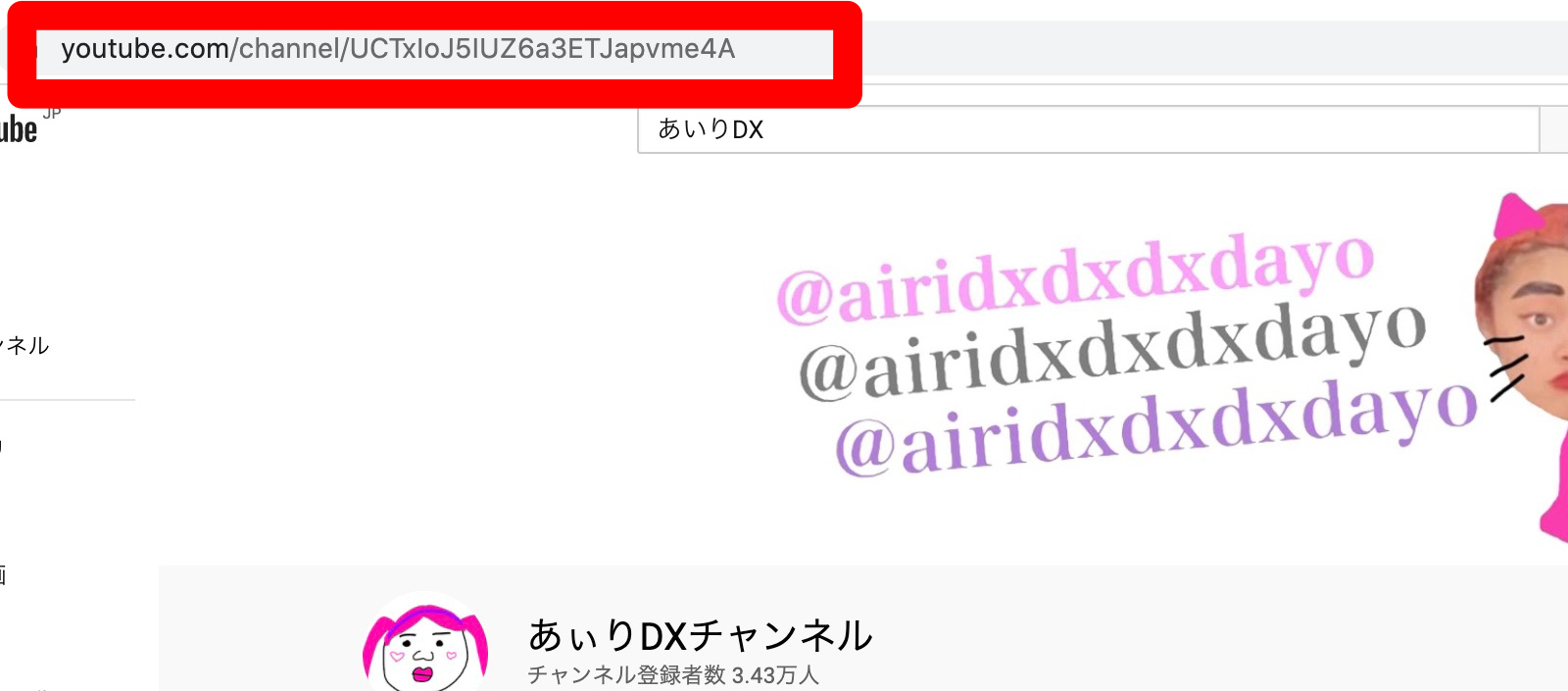
チャンネルのアカウント詳細設定でも確認することが可能です。
設定の中から詳細設定を選びます。
その中にユーザーIDが表示されます。
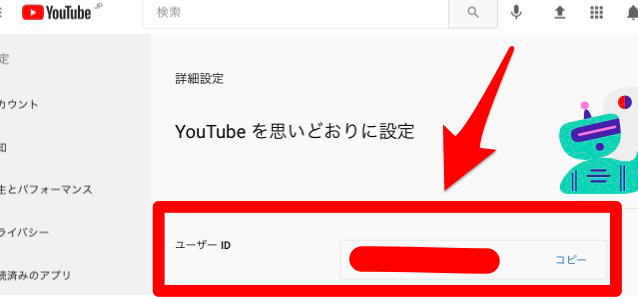
出典:YouTube 詳細設定
チャンネルページのURLの末尾に「?sub_confirmation=1」をつけよう
チャンネル登録用のURLを作るには、チャンネルページのアドレスバーに表示されているURLに「?sub_confirmation=1」を付けます。
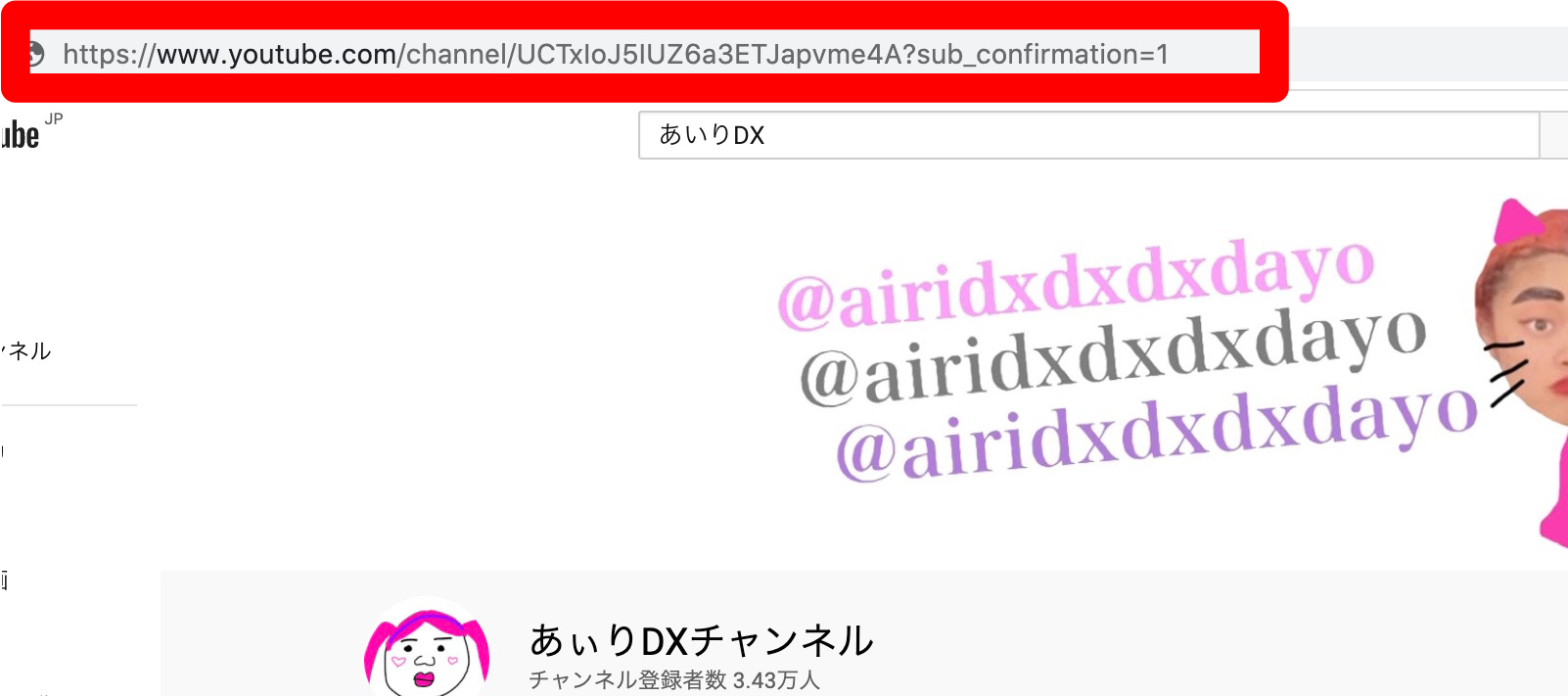
チャンネル登録URL作成後は必ず確認しよう
上記のやり方でチャンネル登録URLを作成したら、実際にアクセスして確認してみましょう。
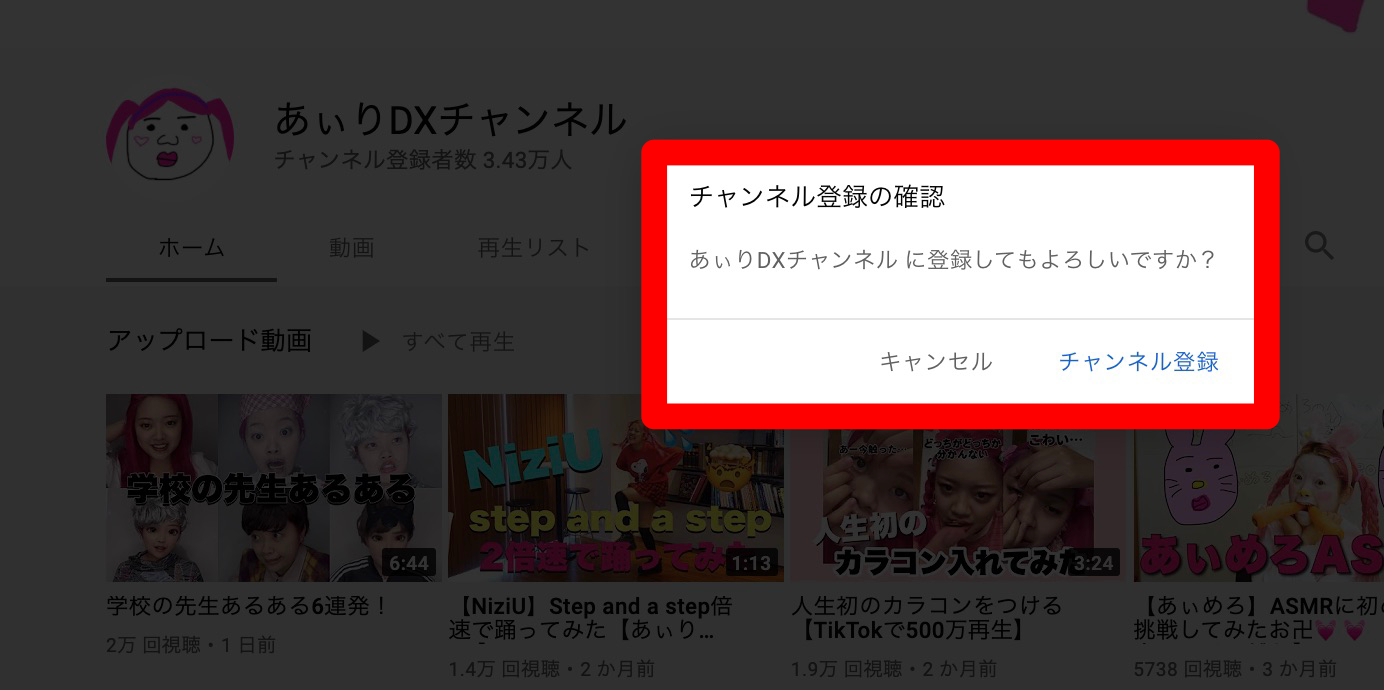
間違ったURLを拡散してしまうと、チャンネル登録者を増やすせっかくのチャンスを逃してしまいます。
【YouTube】チャンネル登録URLを効率よく使うには?
続いて、上記で作成したURLの活用方法について見て行きましょう。
ここでは主な活用方法をご紹介して行きますが、その他にも人気YouTuberがどのようにURLを活用しているのかチェックしてみるのもおすすめです。
概要欄にリンクを貼る
YouTubeにはチャンネルページに概要欄があります。
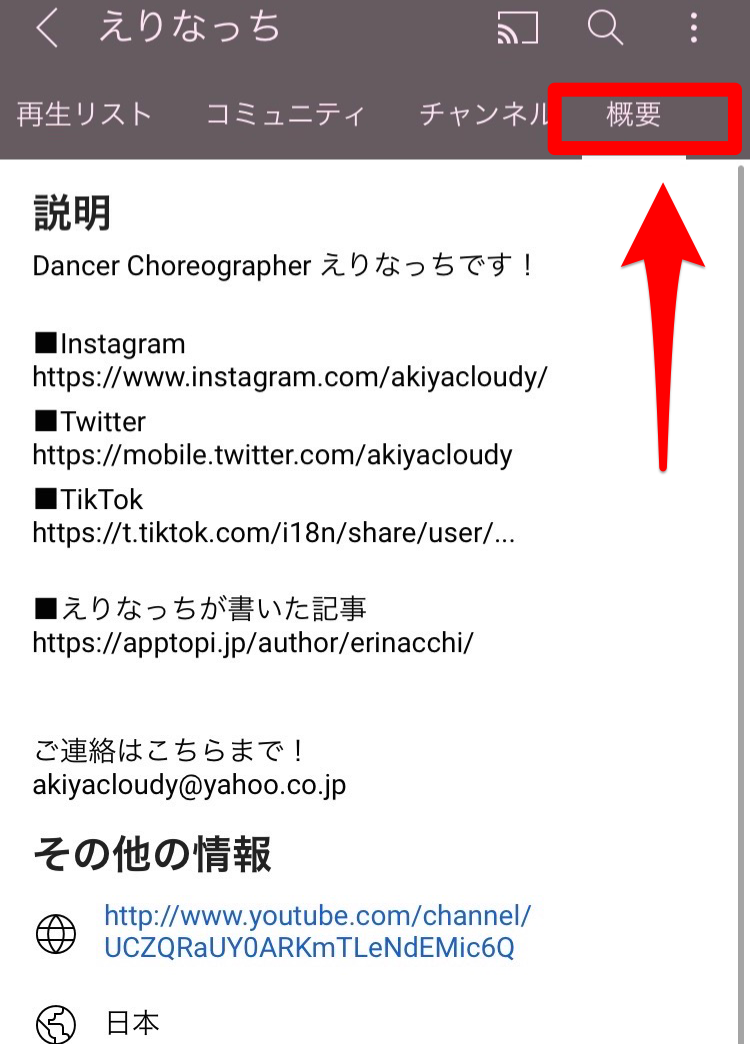
ここには自己紹介や、他のSNSへのリンクを貼っている人が多いのですが、ここに登録用のURLを貼る人もいます。
動画が気になった時に、このチャンネルがどのようなチャンネルなのか、概要欄を確認する人もいます。
その様な人のために、概要欄に登録用URLを貼ることで登録者を増やすことができます。
また、各動画にはその動画の内容などを自由に書ける説明欄があります。
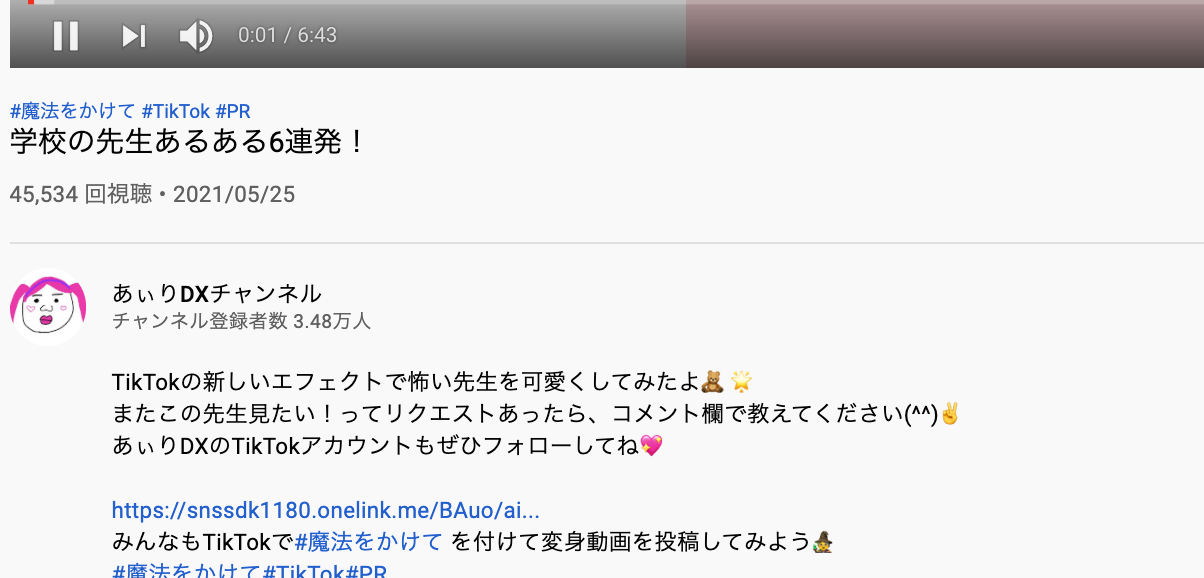
このスペースに登録を促す文言や、登録用のURLを貼るのもおすすめです。